|
※ Windows 7 IISのセットアップを読んで、IISのセットアップが完了していることが前提の解説です。
◆ Windows 7 - IIS HTTPサーバとしての設定
リアルサーバ上で「SSLサーバ証明書」と「秘密鍵」を保持させる場合は、ロードバランサーとしては
TCPに基づいたLayer4のロードバランスを行うだけであり、SSLの通信は、一切関与しないことから、
IISで自己証明書(オレオレ証明書)の発行を行って試験を実施します。
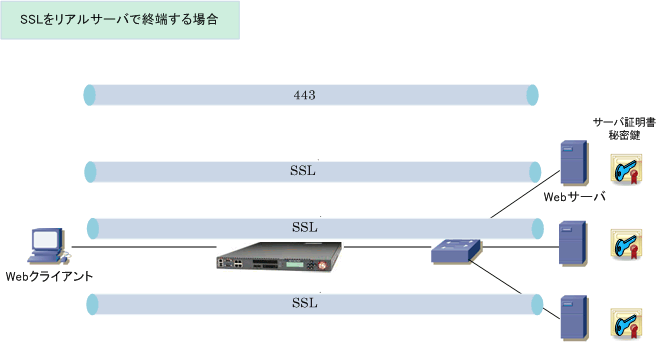
IISではデフォルトでhttpsが稼働しないため、以下の手順でHTTPSの通信をできるようにします。
① IISのフォーム画面で「サーバ証明書」をダブルクリックします。
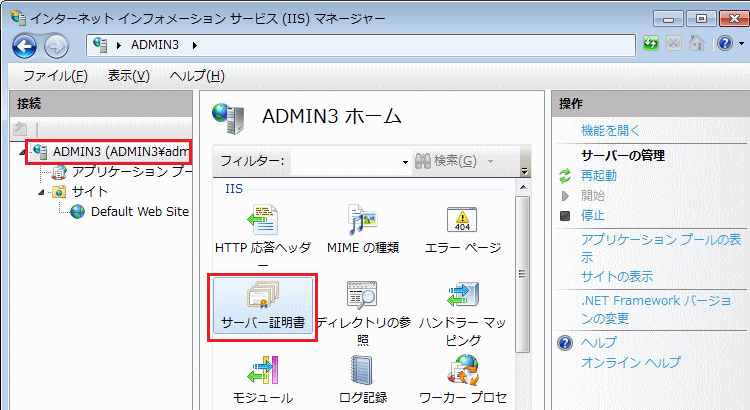
② サーバー証明書の操作で「自己署名入り証明書の作成」を選択します。
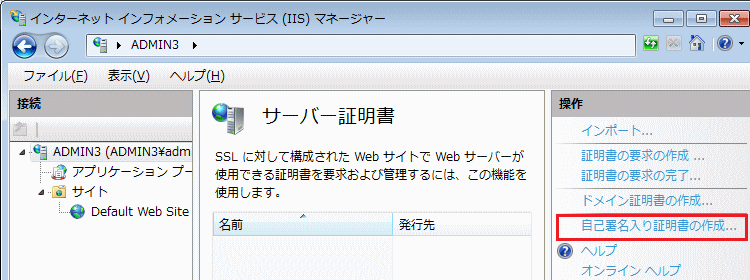
③ フレンドリ名を適当に入力します。
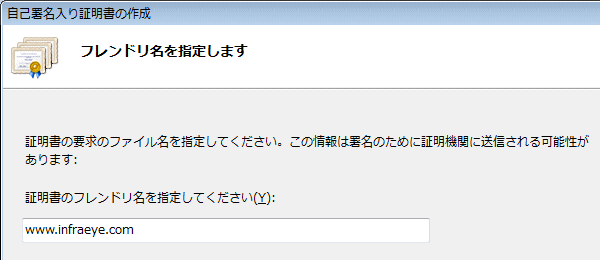
④ サーバー証明書が発行されたことを確認できます。
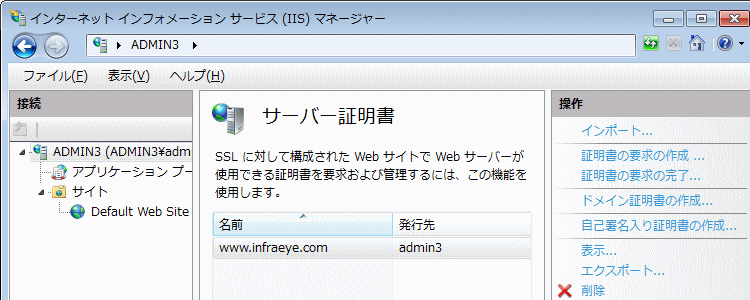
⑤ Webサイトの追加をします。
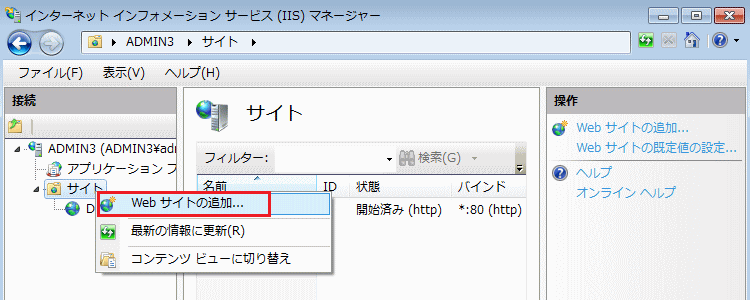
⑥ 以下は設定例ですが、バインドの種類には「https」を選択して、SSL証明書には先ほど作成した
サーバ証明書をここで指定する必要があります。
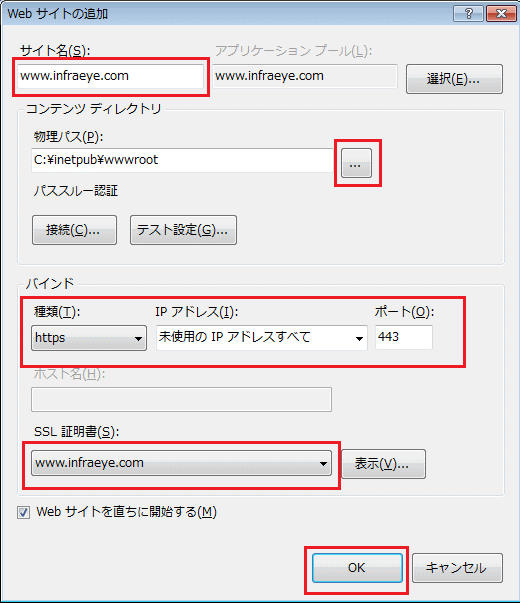
⑦ 作成したWebサイトを選択して、再起動しましょう。
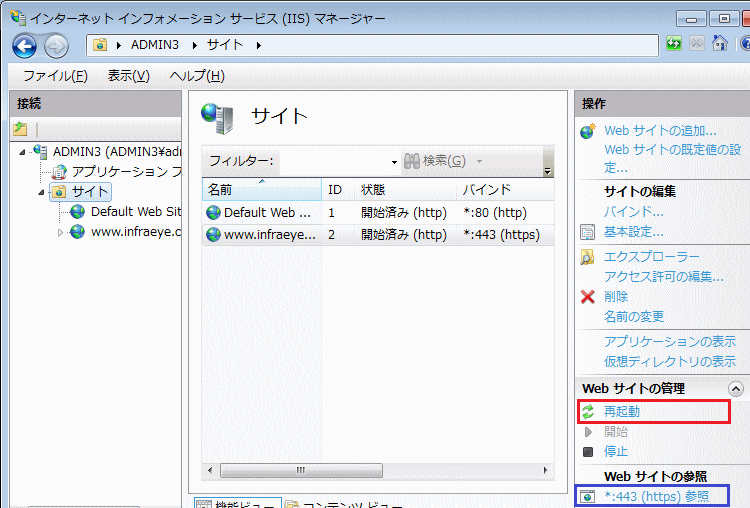
⑧ 上図の青枠の「*:443(https)参照」を選択すれば「https://localhost」の画面が表示されます。
自己証明書であることから、クライアントPCのWebブラウザのステータスバーは赤くなって正解です。
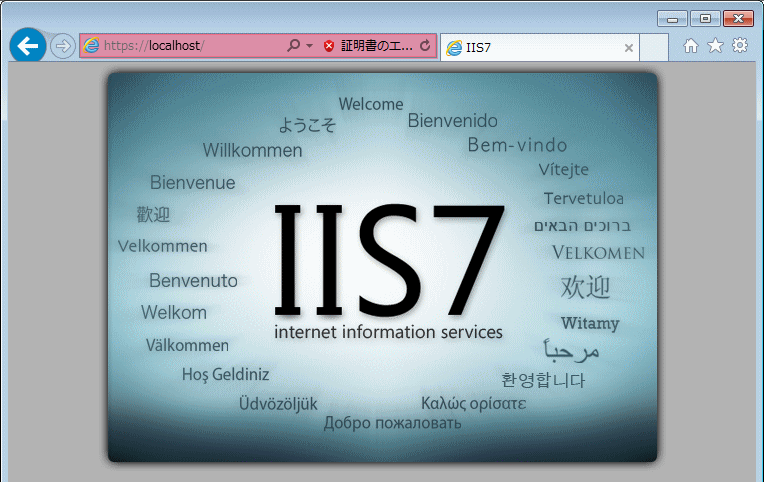
httpsの試験をする時は以下の通り 80(http)を停止しておけば、IISがより確実にhttpsで動作します。

| 
